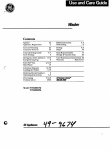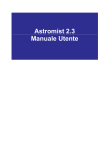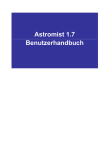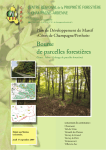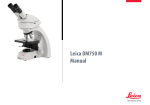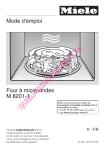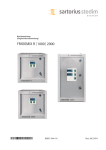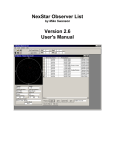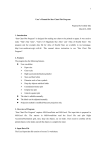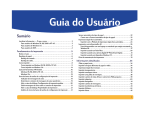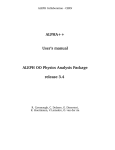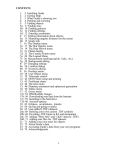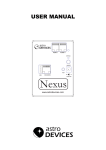Download Astromist 1.5 Guia do Usuário
Transcript
Astromist 1.5 Guia do Usuário Astromist 1.5 Guia do Usuário Você pode contatar o suporte Astromist em [email protected] 1. Introdução...........................................................................................5 1.1. Objetivos ................................................................................................................... 5 1.2. Características Principais .......................................................................................... 6 1.3. Limitações................................................................................................................. 7 1.3.1. Precisão da posição dos planetas .................................................................................. 7 1.3.2. Drives dos telescópios .................................................................................................... 8 1.3.3. Fotos ............................................................................................................................... 8 2. Instalação............................................................................................9 2.1. Pré requisitos ............................................................................................................ 9 2.1.1. Sistema Operacional ...................................................................................................... 9 2.1.2. Hardware ........................................................................................................................ 9 2.1.3. “Plug-Ins” Requeridos ..................................................................................................... 9 2.2. Versão Gratuita e Registrada .................................................................................... 9 2.3. Pacote Padrão ........................................................................................................ 10 2.4. Catálogos completos para usuários registrados ...................................................... 10 2.4.1. Catálogo estelar............................................................................................................ 10 2.4.2. Catálogo de Objetos ..................................................................................................... 10 2.5. Uso de Cartões de Expansão.................................................................................. 11 3. Funcionalidades ...............................................................................12 Copyright © 2003-2004 Cyrille Thieullet todos os direitos reservados 2 / 47 Astromist 1.5 Guia do Usuário 3.1. Astromist Wizard ..................................................................................................... 12 3.2. Set-up Geral............................................................................................................ 13 3.2.1. Preferences 1/5............................................................................................................. 13 3.2.2. Preferences 2/5............................................................................................................. 15 3.2.3. Preferences 3/5............................................................................................................. 16 3.2.4. Preferences 4/5............................................................................................................. 17 3.2.5. Preferences 5/5............................................................................................................. 17 3.3. Location Set-up (Setup da localização) ................................................................... 19 3.4. Pointing Set-up (Setup do mecanismo de apontamento)......................................... 21 3.4.1. 2 Stars Alignment (alinhamento com 2 Estrelas) ......................................................... 21 3.5. Polar Alignment (alinhamento polar) ....................................................................... 24 3.6. ObjectChooser (selecionador de objetos)................................................................ 25 3.7. NightTripper (viagem noturna)................................................................................. 27 3.7.1. Selection Process (processo de seleção) .................................................................... 27 3.7.2. ListManager (gerenciador de listas) ............................................................................. 28 3.7.3. Tela principal do NightTripper....................................................................................... 29 3.8. FinderAssistant (assistente de busca)..................................................................... 29 3.9. Sky chart (carta / atlas celeste) ............................................................................... 30 3.10. PlanetAssistant (assistente planetário).................................................................... 32 3.11. MoonAssistant (assistente lunar) ............................................................................ 32 3.12. JupiterAssistant (assistente de Júpiter) ................................................................... 33 3.12.1. Great Red Spot (GRS) Assistant (Assistente da grande mancha vermelha (GMV)) ... 33 3.12.2. Satellites Assistant (assistente de satélites)................................................................. 33 3.12.3. Events Assistant (assistente de eventos) ..................................................................... 34 3.13. AlignmentAssistant (assistente de alinhamento) ..................................................... 35 3.13.1. Quick Alignment Assistant (assistente de alinhamento rápido) ................................... 35 3.13.2. King Alignment Assistant (assistente de alinhamento real) ......................................... 35 3.14. CCDAssistant (assistente do CCD) ......................................................................... 36 3.15. ChecklistAssistant (assistente de checklist) ............................................................ 37 4. Catalogs (catálogos) ........................................................................38 4.1. Messier ................................................................................................................... 38 4.2. Caldwell .................................................................................................................. 38 4.3. Hershell................................................................................................................... 38 4.4. SAC ........................................................................................................................ 38 4.5. Bright Stars (estrelas brilhantes) ............................................................................. 38 4.6. Double Stars (estrelas duplas) ................................................................................ 40 4.7. Customizable Catalogs (catálogos personalizáveis)................................................ 40 5. Scope Control (controle do telescópio) ..........................................41 Copyright © 2003-2004 Cyrille Thieullet todos os direitos reservados 3 / 47 Astromist 1.5 Guia do Usuário 5.1. Modo Manual .......................................................................................................... 41 5.2. Interface do Telescópio ........................................................................................... 41 5.2.1. Cradle (berço) ............................................................................................................... 41 5.2.2. Bluetooth....................................................................................................................... 41 5.2.3. Infrared (infravermelho) ................................................................................................ 41 5.3. ScopeAssistant (assistente de telescópio) .............................................................. 41 5.4. Drives dos Telescópios ........................................................................................... 42 5.4.1. Meade ........................................................................................................................... 42 5.4.2. Celestron....................................................................................................................... 42 5.4.3. Losmandy ..................................................................................................................... 43 5.4.4. Astrophysic ................................................................................................................... 43 5.4.5. Takahashi ..................................................................................................................... 43 5.4.6. ServoCat ....................................................................................................................... 43 5.4.7. Interface de Encoders................................................................................................... 43 5.4.8. GPS .............................................................................................................................. 43 6. License ..............................................................................................45 6.1. TITLE ...................................................................................................................... 45 6.2. TERMS ................................................................................................................... 45 6.3. WARRANTY AND DISCLAIMER............................................................................. 46 6.4. LIMITATION OF LIABILITY ..................................................................................... 46 6.5. LIMITATION OF HIGH RISK ACTIVITIES............................................................... 46 6.6. Concordância .......................................................................................................... 47 Copyright © 2003-2004 Cyrille Thieullet todos os direitos reservados 4 / 47 Astromist 1.5 Guia do Usuário 1. Introdução 1.1. Objetivos A maioria dos telescópios avançados vendidos atualmente possui um dispositivo que permite que você aponte para milhares de objetos. Apesar de serem bastante intuitivos, suas saídas são limitadas e a interface de usuário raramente é fácil de se usar, devido à pequena tela do display. Essa configuração faz com que os milhares de objetos que o telescópio possam manipular sejam difíceis de se manusear, no caso de serem todos de interesse. Para simplificar o uso do telescópio, há vários softwares nos PCs que permitem que os entusiastas visualizem uma poderosa carta celeste “Sky Chart” e apontem para um objeto simplesmente clicando sobre ele. A maioria das aplicações permitem zoom e filtragem de objetos para evitar confusão no atlas celeste “Sky Chart”. Dificilmente qualquer desses aplicativos ajudam-no a responder questões muito simples que todo astrônomo comumente enfrenta: • Eu quero olhar para M57, qual é a melhor ocular para vê-la em meu telescópio? • Posso ver esse objeto hoje à noite? Se não, qual é o melhor período neste ano para observá-lo? • Quais galáxias são visíveis essa noite em meu telescópio? • Hoje à noite, estou planejando uma sessão de observação de uma hora. Que objetos posso ver durante esse período? • Esse objeto é fácil de se ver ou não? • Que objetos estarão visíveis no alto do céu esta noite, considerando que eu tenho essa montanha em frente de mim? • Quais são os objetos mais fáceis de se observar essa noite? Os mais difíceis? • Como posso achar um objeto se minha montagem não está alinhada? • Que objetos posso ver facilmente com minha Plössl 10mm e meu telescópio? • Eu gostaria de apontar meu telescópio durante a próxima hora para ver todas as nebulosas visíveis dentro da constelação de Ursa Maior usando minha ocular Nagler 20mm. Copyright © 2003-2004 Cyrille Thieullet todos os direitos reservados 5 / 47 Astromist 1.5 Guia do Usuário Astromist foi projetado para ajudar a fornecer uma lista simples mas completa de objetos para observação por parte de astrônomos iniciantes ou casuais, além de fornecer um poderoso atlas celeste. Também pode indicar qual o é o melhor período para ver um objeto e qual ocular usar. Todos os astrônomos, independente do nível de experiência, serão maravilhados por Astromist e como ele pode calcular a posição precisa dos objetos (incluindo precessão, nutação, refração e aberração luminosa). Astromist pode também corrigir erros da montagem usando vários modelos de acompanhamento avançados ou localizá-lo em qualquer lugar da Terra usando o mesmo GPS que você usa para navegar, passear ou viajar em seu carro. Finalmente, Astromist habilitará o usuário mais avançado a ter o controle total de seu telescópio usando “bluetooth” (rede sem fio). “Tudo em poucos toques” foi o princípio que guiou o desenvolvimento de Astromist. 1.2. Características Principais Astromist possui um grande de características não igualadas por nenhum outro aplicativo no Palm. • Possui controle do telescópio por Bluetooth (e infravermelho) (desconto especial para usuários registrados de Astromist na solução de hardware completo) • Até 2,5 milhões de estrelas e 14400 objetos de céu profundo usando catálogos completos. • Suporte de alta resolução para eximir um magnífico atlas celeste: 320x480 ou 480x320, Tamanho do objeto, forma e orientação, Cores e tamanhos das estrelas, Campo de visão da ocular (opcional), Campo de visão da CCD (opcional), Vários níveis de zoom, Grade com graduações precisas, Legenda da magnitude das estrelas, Telrad (opcional), Várias utilidades para controle do telescópio, Go To, melhorar a precisão, etc, • Suporte para muitos telescóppios (LX200, Autostar, Nexstar, Losmandy, Takahashi, etc), • Compatível com GPS para obter a posição e elevação do observador usando o berço ou bluetooth, • Assistente de Telescópio para controlá-lo usando as teclas do palm, • Assistente de Júpiter para visualizar a mancha vermelha, satélites e eventos (sombras, eclipses, etc) • Assistente de Alinhamento para ajudá-lo a alinhar sua montagem equatorial, • Assistente de CCD para calcular o campo de visão do CCD e exibi-lo no Astromist, • Assistente de CheckList (baseado no checklist SAC) para você se lembrar de trazer tudo, sempre, Copyright © 2003-2004 Cyrille Thieullet todos os direitos reservados 6 / 47 Astromist 1.5 Guia do Usuário • Assistente de Localização para definir até 3 ajustes de localização favoritos, • Assistente de Busca para alternar entre os objetos facilmente, • Algoritmo de cálculo de alta precisão baseado na famosa biblioteca Novas para correção da refração e da posição topográfica (aberração terrestre, precessão e nutação) considerando a temperatura e pressão, • Alinhamento com Duas Estrelas para rapidamente encontrar os objetos, mesmo se você não fizer o alinhamento polar na sua montagem, • Processo de Alinhamento de Duas a N estrelas para melhorar a precisão do telescópio em menos de um minuto de arco, • Fotos de Objetos Messier e de planetas, • Mais de 7 critérios de seleção para pesquisar no banco de dados dos objetos celestes (Messier, Caldwell, Hershell, SAC, SAO, IC, NGC, Planets, Bright Stars, Pessoais) • Processo de seleção de múltiplos estágios para refinar a busca dos objetos, • Gráficos para visualização do nascimento e do ocaso, • Gráficos para visualização do melhor período de observação anual, • Gráficos para visualizar a facilidade de observação de um objeto considerando seu tamanho, magnitude, dimensões do telescópio e o brilho do céu, • Nascimento, trânsito e ocaso com restrições de horizonte ajustáveis, • Magnitude, tipo e constelação de planetas e objetos, • Posição Equatorial e Azimutal, • Modos Noturnos, • E muito mais... 1.3. Limitações 1.3.1. Precisão da posição dos planetas As posições dos planetas não são muito precisas na versão atual. Espere precisão de apenas um minuto de arco. Obs.: As versões futuras irão corrigir isso usando a aproximação matemática VSOP 97. Copyright © 2003-2004 Cyrille Thieullet todos os direitos reservados 7 / 47 Astromist 1.5 Guia do Usuário 1.3.2. Drives dos telescópios Os drives dos telescópios Meade, Celestron (CGE, novos GT, GPS) e Takahashi estão certificados e permitem o controle total do telescópio usando o controlador virtual do programa Astromist. Os modelos NextStar 5 e 8 estão certificados também, mas não permitem o controle do telescópio até o presente momento. Outros drives de telescópios foram testados usando simuladores, logo, se você encontrar algum problema com eles, por favor, contate-me em [email protected]. Eu trabalharei para corrigi-lo. 1.3.3. Fotos Os Objetos Messier e Planetas tem fotos reais, no entanto, Caldwell, Hershell, SAC e Estrelas-Múltiplas tem fotos simbólicas que representam o tipo do objeto. Essas fotos são extraídas das fotos do catálogo Messier. Observação: A menos que o usuário final exija a evolução desse tópico, uma galeria de fotos completa para todos os catálogos terá uma prioridade baixa no plano de desenvolvimento de Astromist. Copyright © 2003-2004 Cyrille Thieullet todos os direitos reservados 8 / 47 Astromist 1.5 Guia do Usuário 2. Instalação 2.1. Pré requisitos 2.1.1. Sistema Operacional Astromist foi desenvolvido para o Palm Operating System (PalmOS) versão 4.0 ou maior usando no mínimo 256 cores. Usar outras configurações pode produzier resultados inesperados. Usar o programa em versões do Palm OS mais antigas irá resultar em Erros Fatais. 2.1.2. Hardware Astromist foi desenvolvido e testado em um Palm 505c e em um Tungsten T3. Também foi testado em handhelds Sony e Tungsten T1 e T2. Um cabo serial ou um adaptador bluetooth-serial são necessários para conectar o drive do telescópio ao Palm. Observação: 2.1.3. O suporte para infravermelho está em nível experimental. Foi testado com um conversor infravermelho-serial Actisys 1000SL. “Plug-Ins” Requeridos Astromist usa computação de dupla precisão através da biblioteca Mathlib. Mathlib é uma biblioteca compartilhada que inclui um conjunto completo das funções matemáticas de dupla precisão IEEE754, que estão disponíveis para uso com outros aplicativos no Palm. Essa biblioteca é um software livre coberto pela GNU Library General Public License. Se essa biblioteca não estiver presente em seu palm, você pode fazer o download nos seguintes endereços: • http://www.probe.net/~rhuebner/mathlib.html • ftp://ftp.rahul.net/pub/rhn/mathlib11.zip 2.2. Versão Gratuita e Registrada A versão gratuita de Astromist tem as seguintes limitações: • apenas 15 objetos podem ser selecionados por vez, • apenas os primeiros 1600 objetos estão disponíveis, • catálogo estelar limitado, • ajustes de preferência não podem ser salvos, • não há suporte para bluetooth. Copyright © 2003-2004 Cyrille Thieullet todos os direitos reservados 9 / 47 Astromist 1.5 Guia do Usuário A versão registrada não possui restrição e vários catálogos estelares estão disponíveis. 2.3. Pacote Padrão O pacote padrão do Astromist é composto pelos seguintes arquivos: • astromist.prc, o programa. • astromist_object_2k.pdb; o catálogo de objetos padrão. Contém os objetos Messier, Caldwell, Herschel, os melhores SAC e 160 estrelas duplas. • astromist_stars.pdb, o catálogo estelar padrão. Coném as 1600 estrelas mais brilhantes até a magnitude 5. • mathlib.prc, uma biblioteca externa requirida para cálculos matemáticos. Esses arquivos necessitam ser instalados pelo Hotsync pelo procedimento normal. 980Kb livres são necessários para instalar essa versão. 2.4. Catálogos completos para usuários registrados Usuários registrados podem instalar mais catálogos completos, dependendo da quantidade de memória disponível na RAM ou nos cartões de expansão. 2.4.1. Catálogo estelar Muitos catálogos estão disponíveis para Usuários Registrados, o que permite que a quantidade de memória dispnível seja gerenciada facilmente, caso não possuam um cartão de expansão. Os seguintes catálogos estão disponíveis: • astromist_hip_16k.pdb: catálogo estelar de Hipparchos entre 5 e 7.2 magnitude (16 680). Esse catálogo requer 230K de memória, • astromist_hip_32k.pdb: catálogo estelar de Hipparchos entre 5 e 7.8 magnitude (31 600). Esse catálogo requer 410K de memória, • astromist_hip_64k.pdb: catálogo estelar de Hipparchos entre 5 e 8.6 magnitude (63 300). Esse catálogo requer 900K de memória, • astromist_hip_110k.pdb: catálogo estelar de Hipparchos completo (118 000). Esse catálogo requer 1 600K de memória, • astromist_tycho_390K.pdb: Todas as estrelas até 10.1 magnitude (390 000). Esse catálogo requer 5 000K de memória, • astromist_tycho_2500K.pdb: Todas as estrelas até 13 magnitude (2.5 million). Esse catálogo requer 30 000K de memória, 2.4.2. Catálogo de Objetos Apenas um catálogo está disponível. Ele deve substituir o pequeno catálogo que está incluído no pacote básico. • astromist_object_14K.pdb: Catálogo de objetos completo (mais de 14 000 objetos). Esse catálogo requer 800K de memória. Copyright © 2003-2004 Cyrille Thieullet todos os direitos reservados 10 / 47 Astromist 1.5 Guia do Usuário 2.5. Uso de Cartões de Expansão Os cartões de expansão podem ser usados para colocar todos os arquivos dos catálogos. Uma pasta /PALM/Programs/Astromist deve ser criada e todos os arquivos dos catálogos colocados dentro. Uma vez feito, você poderá escolher no painel “Preference 3/5” o catálogo que gostaria de usar para exibir o atlas celeste. Copyright © 2003-2004 Cyrille Thieullet todos os direitos reservados 11 / 47 Astromist 1.5 Guia do Usuário 3. Funcionalidades 3.1. Astromist Wizard Obs.: Para garanter cálculos precisos, você deve preencher a localização primeiro. Astromist Wizard permite que você facilmente acesse as características avançadas com um simples toque. Por example, se você tocar no ícone do atlas celeste , Astromist irá selecionar todos os objetos mais altos que 15° no céu, de acordo com sua localização e com a hora local e exibir o atlas celeste correspondente. Obs.: Se você quiser refinar seu critério de seleção, você simplesmente tem que selecionar “NightTripper” no menu. A ajuda local está disponível no topo de cada tela usando o ícone de informação. Usuários do Tungsten T3 podem usar telas de 320x480. 320x480 480x320 Os botões disponíveis no “wizard” permitem que você rapidamente selecione um objeto de acordo com os tipos deles: • para selecionar todos os objetos e planetas visíveis, • para selecionar apenas planetas visíveis, • para selecionar apenas aglomerados visíveis (abertos ou fechados), • para selecionar apenas estrelas duplas visíveis, • para selecionar apenas galáxias visíveis, Copyright © 2003-2004 Cyrille Thieullet todos os direitos reservados 12 / 47 Astromist 1.5 Guia do Usuário • para selecionar apenas nebulosas visíveis, • para exibir o atlas celeste, • para selecionar apenas os objetos Messier visíveis, • para selecionar apenas os objetos Caldwell visíveis, • para selecionar apenas os objetos Hershell visíveis, • para selecionar apenas objetos SAC (as melhores NGC) visíveis, • para definir a localização, • para fazer o alinhamento com Duas Estrelas, caso não tenha uma montagem GoTo (usando um encoder ou entrada manual), • para melhorar a precisão do alinhamento (montagem GoTo e outras) usando várias estrelas. 3.2. Set-up Geral Astromist tem um grande conjunto de opções de configuração. A cada vez que pressiona os botões Ok, Next ou Prev os valores do painel são salvos. Em cada painel, o botão de Informação dá a você ajuda local. 3.2.1. Preferences 1/5 3.2.1.1. Interfaces Para você conectar Astromist, você precisará definir os seguintes ajustes: • Scope drive, escolha o modelo de seu telescópio. As interfaces incluídas usam por padrão, a porta serial de seu Palm. Astromist irá gerenciar todos os processos de inicialização serial. Copyright © 2003-2004 Cyrille Thieullet todos os direitos reservados 13 / 47 Astromist 1.5 Guia do Usuário Obs.: • Usuários de Astrophysic, Losmandy ou SkySensor devem usar o drive do LX200. Encoder step (passo do encoder), é requerida apenas para usuários com encoders. A menos que você esteja usando NGC Max ou AAM Sky vector (que tem esse valor já ajustado internamente), você precisa inserir a precisão do encoder conforme consta em seu manual. Obs.: Se você está usando drives Meade, Celestron ou Takahasi, você não precisa preencher essa informação. • Drive port (porta do drive) deve ser escolhida entre “Cradle, Infrared ou Bluetooth” se você planeja conectar seu telescópio ao Palm. Controle pelo infravemelho é experimentel e implementa o protocolo RFCOM. • GPS port (porta do GPS) deve ser escolhida entre “Cradle, Infrared ou Bluetooth” se você planeja conectar seu GPS ao Palm. Controle pelo infravemelho é experimentel e implementa o protocolo RFCOM. 3.2.1.2. Output Format (formato de saída) • Ra format, permite especificar o formato de exibição da informação de Ascensão Reta. • Dec format, information (Dec) inside Astromist permite especificar o formato de exibição da informação de Declinação. 3.2.1.3. Computation (Cálculo Computacional) Essa seção permite definir o tipo de correção que você gostaria de aplicar ao cálculo. • Correction (correção): Astromist permite correção da refração e da posição topográfica. Os cálculos são feitos usando o algoritmo NOVAS, que possuem precisão de um segundo de arco. Envolve informações de localização, tais como temperatura e pressão. • Align Method (método de alinhamento): Astromist é a única ferramenta astronômica que propõe dois tipos de processos de correção com N estrelas. O primeiro é capaz de obter uma precisão de menos de 7 minutos de arco com o alinhamento de Duas Estrelas, compensando erros de construção e de ajustes da montagem. Neste caso, não há necessidade de alinhamento polar. O segundo permite corrigir o alinhamento polar, a montagem e os os erros do telescópio (como colimação) para obter uma precisão de menos de 30 segundos de arco. Obs.: • A correção da flexão do tubo do telescópio não foi implementada no modelo de alinhamento de N estrelas. Versões especiais do programa podem ser desenvolvidas para usuários registrados que tenham um telescópio grande e encontrem esse tipo de erro de precisão. Neste caso, ais estrelas serão necessários (no mínimo 10) Horizon (horizonte), essa informação é usada para calcular o nascimento e o ocaso dos objetos. Quanto mais alto esse valor, mais tarde o objeto nasce e mais cedo ele tem seu ocaso. Copyright © 2003-2004 Cyrille Thieullet todos os direitos reservados 14 / 47 Astromist 1.5 Guia do Usuário 3.2.2. Preferences 2/5 3.2.2.1. User Information (Informações do usuário) Astromist é capaz de estimar quais objetos você pode ver com o olho nu, dependendo da presença da lua, do sol, umidade do ar e dos seguintes parâmetros: Obs.: O modelo matemático usado é similar ao modelo definido para representar a capacidade do olho humano durante a vida. Obs.: Esse cálculo não leva em conta a luz atrás de você e é mais efetivo no campo (longe da poluição luminosa). • Experience (experiência): A Beginner doesn’t know the technique to see deeper objects and he is not familiar with night vision. As an example, a beginner could see only 4 stars inside the Pleiades, while a Hobbyist has more experience and can see around 7. An Expert may see more than 10 stars inside Pleiades. • Age (idade): dependendo da idade, os olhos são menos sensíveis à luz. • Vision (idade): se sua acuidade visual de é 2/10 em cada olho usando óculos, será mais difícil detectar objetos pouco luminosos :-)). 3.2.2.2. Scope Information (informação do telescópio) As seguintes informações são usadas para calcular o limite de magnitude do telescópio, o campo de visão disponível com uma ocular específica e a melhor ocular para observar um objeto. • Diameter (diâmetro) diâmetro em milímetros do telescópio. Dica: • Focal razão focal do telescópio. Dica: • Se você tem o diâmetro em polegadas, multiplique-o por 25,375 para obter a medida em milímetros. Então escolha o diâmetro do menu que é mais próximo ao produto da multiplicação. Se você só tem o comprimento focal do telescópio, você pode estimar a razão focal dividindo o comprimento pelo diâmetro (em milímetros). Então escolha a razão focal do menu que é a mais próxima da sua estimativa. Mount Type (tipo da montagem) é o tipo da montagem do telescópio. Pode ser Equatorial ou Azimutal. 3.2.2.3. Other (outros) • Max selected usado para gerenciar o número máximo de objetos que Astromist pode selecionar por vez em uma lista. Copyright © 2003-2004 Cyrille Thieullet todos os direitos reservados 15 / 47 Astromist 1.5 Guia do Usuário Obs.: A versão freeware é limitada a 15 objetos. • Time Update usada para indicar se o próprio programa deve atualizar a hora ou se o usário irá modificá-la manualmente. • Night Mode: permite modificar a tela do programa para uma exibição mais confortável (preservando a visão noturna) usando o visual vermelho. Três modos estão disponíveis. Modo Noturno “Night Mode” em três diferentes ajustes: Bright, Medium e Dark 3.2.3. Preferences 3/5 Esse painel permite que você ajustes os valores principais do setup. • Display (tela) permite configurar o layout do atlas celeste. Você pode escolher ter as fotos dos objetos exibidas quando apontar para eles ou pode preferir uma estrela pontual. • Background (fundo) permite selecionar a cor do fundo da tela do atlas celeste. • Line Color (cor da linha) permite selecionar a cor das linhas das constelações. Se “None” for selecionado, nenhuma linha será exibida. • Stars (estrelas) permite selecionar a opção de exibir apenas estrelas das constelações. Isso pode acelerar o processo de exibição (um pouco). • Card Catalog (catálogo no cartão permite escolher qual arquivo armazenado em seu cartão de expansão você quer usar. Os arquivos devem estar na pasta /PALM/Programs/Astromist/ com seus nomes originais. Copyright © 2003-2004 Cyrille Thieullet todos os direitos reservados 16 / 47 Astromist 1.5 Guia do Usuário • Rendering (renderização) permite configurar o algoritmo usado para calcular o atlas celeste. “Fast” (rápido) usa funções matemáticas com inteiros. “Precision” (precisão) usa funções matemáticas com decimais de dupla precisão. • Tap Response (resposta ao toque) permite escolher qual ação você gostaria de disparar quando selecionar um objeto no atlas celeste. Você pode abrir o “ObjectChooser” (escolha de objetos), centralizar a tela no objeto ou simplesmente selecioná-lo para obter mais informações usando o ícone abaixo à direita. • Eyepiece (ocular) permite selecionar a ocular atual para exibir seu campo de visão no atlas celeste. • View Type (tipo de visualização) permite selecionar o tipo de visão no atlas celeste para refletir o que está vendo em seu telescópio. 3.2.4. Preferences 4/5 Esse painel de preferências permite ajustar o limite de magnitude em cada nível de zoom para os objetos e estrelas. A magnitude das estrelas pode ser ajustada de 45° a 10°. Acima de 45°, apenas as estrelas padrões serão exibidas (por questões de desmpenho). Abaixo de 10º, todas as estrelas disponíveis são exibidas. Para filtrar objetos que você pode selecionar o limite de magnitude de seus olhos, do telescópio ou usar um valor fixo. 3.2.5. Preferences 5/5 Esse painel contém algumas das constantes usadas pelo algoritmo de Astromist. • GRS Longitude permite ajustar a longitude da Grande Mancha Vermelha de Júpiter. O valor atual (janeiro 2004) é de cerca de 80º. Copyright © 2003-2004 Cyrille Thieullet todos os direitos reservados 17 / 47 Astromist 1.5 Guia do Usuário Obs.: • Para calcular esse valor, use o Assistente de Júpiter DeltaT permite ajustar o valor annual de Delta T. Esse valor é fornecido dos almanaques astronômicos e é usado para calcular a posição topográfica de um objeto com a precisão de segundos de arco. Copyright © 2003-2004 Cyrille Thieullet todos os direitos reservados 18 / 47 Astromist 1.5 Guia do Usuário 3.3. Location Set-up (Setup da localização) Permite salvar até 3 locais favoritos. Os seguintes campos precisam ser preenchidos: • Latitude: A latitude do seu local de observação Valores entre –90º e 90º são aceitos. • Longitude: a longitude de seu local de observação. Valores entre -180º e 180º são aceitos. Obs.: • Essa informação é imprescindível para se obter dados de posição precisos. Type: o brilho do céu no seu local. Esse valor é usado para calcular o indicador de visibilidade dos objetos nas telas do “ObjectChooser” e “NightTripper”. Obs.: O brilho da lua é adicionado a esse valor. Ele é calculado independentemente da Fase Lunar. Por isso, não é necessário se preocupar com ele. Apenas insira um valor que descreva a condição geral do seu céu. Obs.: o botão List permite selecionar sua cidade de uma lista pré-definida. Usuários registrados podem me enviar seus dados. Eles serão incluídas na próxima versão de Astromist. Dica: Se sua cidade não está na lista, selecione uma próxima e então ajuste a latitude e a longitude. Location setup map • GMT é a diferença entre a hora universal (em minutos) UT (hora de Greenwich) e seu fuso horário local (Time Zone). Esse número pode ser positivo (países no Leste, como a Índia) ou negativo (Oeste, como Canadá). Valores entre –720 e 720 são aceitos Obs.: • O botão GPS preencherá automaticamente esses campos. T° é a temperatura atual, expressa em graus Celsius (°C). Essa informação é usada para calcular a correção da refração. Valores entre –40°C e 50ºC são aceitos. Copyright © 2003-2004 Cyrille Thieullet todos os direitos reservados 19 / 47 Astromist 1.5 Guia do Usuário Obs.: A entrada em Graus Fahrenheit será suportada na próxima versão, de acordo com o padrão norte-americano. • P é a pressão atual em milibars. Essa informação é usada para calcular a correção da refração. Valores entre 900 e 1100 milibares são aceitos. Se o valor padrão for colocado, os algoritmos topográficos procurarão calcular esse valor automaticamente. • Humidity é a taxa da umidade do ar atual. Essa informação é usada para calcular o limite de magnitude visual a olho nu. Valores entre 0 e 100 são aceitos. Dica: Geralmente quando o céu está claro, a pressão está em torno de 1010. Dica: Você pode usar uma estação climática portátil que pode ser anexada à placa da sua montagem para obter todas essas informações. Copyright © 2003-2004 Cyrille Thieullet todos os direitos reservados 20 / 47 Astromist 1.5 Guia do Usuário 3.4. Pointing Set-up (Setup do mecanismo de apontamento) Obs.: 3.4.1. Se você tem uma montagem GoTo, é recomendado que use o setup de alinhamento normal. Uma vez feito, você pode usar o alinhamento com N Estrelas para melhorar a precisão. 2 Stars Alignment (alinhamento com 2 Estrelas) Obs.: O método descrito é relevante, independentemente de seu tipo de montagem. Obs.: As fórmulas de alinhamento com duas estrelas são baseadas no excelente trabalho M. Toshimi Taki (http://www.asahi-net.or.jp/~zs3t-tk/ ) O alinhamento com Duas Estrelas permite que você aponte para qualquer objeto rapidamente, sem nivelar sua montagem para obter um alinhamento polar preciso. Esse método funciona com montagens equatoriais ou azimutais. Você pode esperar com esse método, se compensação de erros da montagem, uma precisão entre 0,5º e 3º, dependendo da precisão de sua montagem. Se você não quer usar o refinamento com o alinhamento de N Estrelas, você deveria usar uma ocular abrangente para encontrar o objeto a cada vez (maior que 25mm). Compensação de erros de montagem, envolvendo várias estrelas, permitem obter precisão de 7 minutos de arco. 3.4.1.1. Two star alignment method description (descrição do método de alinhamento com duas estrelas) O processo de alinhamento com duas estrelas é bastante simples: • Você deve escolher duas estrelas brilhantes usando os botões Star1 e Stars2; então o atlas celeste com as estrelas mais brilhantes será exibido. Selecione a estrela que quiser e pressione OK, mova seu telescópio e centralize-a no meio de sua ocular, então leia a informação do telescópio clicando no botão Read, abaixo da informação da posição. Se Astromist estiver conectado, ele irá ler a posição de seu telescópio; senão, você terá que inserir a posição da estrela manualmente; lendo o círculo de ajustes ou o encoder. • Uma vez que as duas estrelas foram selecionadas, você pode prosseguir com o processo de alinhamento clicando no botão Align. Obs.: Você pode inserir manualmente a posição do telescópio obtida do círculo de ajustes em sua montagem. Copyright © 2003-2004 Cyrille Thieullet todos os direitos reservados 21 / 47 Astromist 1.5 Guia do Usuário Algumas dicas para escolher as 2 estrelas: • Evite estrelas abaixo de 25º (a partir do horizonte), senão, a refração atmosférica irá distorcer a posição real delas, • Não escolha uma estrela que está próxima do zênite (imediatamente acima de sua cabeça) , • Elas deveriam estar, idealmente, separadas por 90º azimutais. Depois desse processo finalizado, você pode escolher adicionar mais estrelas para melhorar a precisão do apontamento. 3.4.1.2. Error compensation (compensação de erros) O diagrama seguinte, extraído da demonstração de M. Toshimi Taki, aponta os três tipos de erros das montagens que precisam ser compensados com o método alinhamento de 2 estrelas. Erro da montagem a ser compensado Para estimar esses erros, Astromist precisa de várias estrelas com as suas posições reais e computadas. Como exemplo, extraído do arquivo em excel do Sr Toshimi Taki, a precisão de apontamento estava em torno de 2 graus antes da correção, após, estava em torno de 3 minutos de arco. Esquema de correção com N estrelas par o alinhamento com 2 estrelas As posições calculadas serão obtidas automaticamente, uma vez que o alinhamento de duas estreas esteja completo. As posições reais podem ser obtidas pelo drive do telescópio ou manualmente inseridas após a leitura do círculo de ajustes da montagem. O procedimento para adicionar uma estrela é o seguinte: • Escolha uma estrela brilhante no atlas celeste obtida com o botão Add, Copyright © 2003-2004 Cyrille Thieullet todos os direitos reservados 22 / 47 Astromist 1.5 Guia do Usuário • Se o programa estiver conectado ao telescópio, use o botão GoTo para centralizar a estrela no campo de sua ocular, então centralize-a manualmente usando o “Scope Assistant”. Dica: Se você quer remover uma estrela ou mais que não sejam relevantes, selecione-a e pressione o botão Del. Dica: O uso de uma ocular com retículo simplificará esse trabalho. • Defina a posição de seu telescópio, dependendo de estar ou não conectado ao Palm: Pressione o botão Sync se Astromist estiver conectado à sua montagem. Isso fará com que peça para a montagem enviar sua posição. Digite a informação indicada pelo seu telescópio no campo Real e pressione o botão Sync. Você terá que repetir esse processo para um mínimo de quatro estrelas para obter um melhoramento significante. Os melhores resultados são obtidos para um mínimo de oito estrelas. Dica: Para obter uma boa precisão pelo céu inteiro, você precisa escolher estrelas por toda parte e não apenas em uma região específica. Dica: Se você planeja explorar objetos de uma constelação específica (Ursa Maior, por exemplo, possui muitas galáxias), faça esse procedimento com as estrelas dessa constelação. Uma vez que estrelas o suficiente tenham sido adicionadas, pressione o botão Calc e o programa irá estimar os erros de compensação da montagem. Obs.: Essa estimativa exige muito da CPU e irá levar mais de 3 minutos em Palms mais lentos. O progrma é capaz de encontrar erros entre –5º e 5º em cada eixo. Obs.: Os resultados de Astromist são similares aos encontrados nas planilhas do Sr Toshimi Taki. Uma vez que a compensação seja feita, você irá obter o erro restante após a correção. Por exemplo, na figura acima, a precisão após a correção é de cerca de 3 minutos de arco, o que é muito bom. Os dois círculos permitem que você perceba essa melhoria. O esquerdo mostra a precisão antes da correção, o direito, após a correção. Obs.: Você pode ajustar a escala de cada círculo para ver onde todas as estrelas que você usou durante o alinhamento estão. Obs.: Clicando nela ou usando os botões up e down,você pode ver a posição de estrela por estrela antes e depois da correção. Copyright © 2003-2004 Cyrille Thieullet todos os direitos reservados 23 / 47 Astromist 1.5 Guia do Usuário 3.5. Polar Alignment (alinhamento polar) Obs.: O alinhamento polar é importante apenas para montagens Equatoriais ou GoTo. 3.5.1.1. Alinhamento polar de sua montagem O alinhamento polar será requerido se você quiser um nível de acompanhamento preciso. Muitos procedimentos de alinhamento polar estão disponíveis em livros ou na internet. Use o procedimento apresentado em seu manual, primeiramente. Uma vez completo, Astromist irá ajudá-lo a obter maior precisão de apontamento usando várias estrelas. Esse assistente exibirá Polaris como deveria estar em sua buscadora polar. Algumas variações de horas são exibidas para que você ajuste a montagem levando em conta o movimento da estrela. 3.5.1.2. Compensação de Erro Astromist implementa modelos de correção padrões usados na maioria dos observatórios. É baseado na compensação de parâmetros reais. Obs.: Astromist implementa um modelo equatorial similar ao TPoint, que é a referência atual. Copyright © 2003-2004 Cyrille Thieullet todos os direitos reservados 24 / 47 Astromist 1.5 Guia do Usuário Astromist leva em conta as seguintes correções para apontamento equatorial: Right Ascension Pointing Terms Declinaison Pointing Terms TPOINT Term Functional Form Physical Meaning TPOINT Term Functional Form Physical Meaning IH 1 ra index error ID 1 dec index error CH Sec(Dec) Collimation error NP Tan(Dec) Ra/Dec non perpendicularity -MA Cos(Ra)Tan(Dec) Polar axis left-right misalignment MA Sin(Ra) polar axis left-right misalignment ME Sin(Ra)Tan(Dec) Polar axis vertical misalignment ME Cos(Ra) polar axis vertical misalignment Dependendo da qualidade de sua montagem, será possível conseguir precisão melhor que 1 minuto de arco. Obs.: Durante os testes, a reutilização de dados obtidos de um observatório resultaram em precisão de apontamento melhor que 10 segundos de arco, após a correção. O procedimento a seguir para adicionar uma estrela e calcular a compensação nesse modo e similar àquele descrito no § “3.4.1.2 Error compensation”. 3.6. ObjectChooser (selecionador de objetos) O ObjectChooser é útil se você sabe exatamente qual objeto gostaria de observar. Em outros casos, NightTripper é a melhor solução. Por exemplo, se você preparou uma lista da maratona Messier, você pode usar esse painel para fazer sua busca. Uma abundância de informação e de links está disponível nesse painel: • No canto superior esquerdo, um filtro de objetos permite que você selecione o tipo de objeto que quer procurar. Por padrão, o catálogo Messier é proposto. • Obs Date mostra a data e a hora. Essa informação é dependente da configuração do menu Preferences (Other/Time update). • Obs RA é a ascensão reta do objeto, incluindo a correção selecionada na configuração do menu Preferences (Computation/Correction). Se nenhuma correção estiver selecionada, a posição em J2000 é exibida, do contrário, a posição é compensada de acordo com a correção. • Obs Dec é a declinação do objeto. As regras são similares às de Obs RA. • Obs. Alt e Obs. Azt. Idem acima, mas para a Altura e o Azimute do objeto. • Abaixo da foto está o tipo do objeto. Selecione-o para ter uma descrição. Copyright © 2003-2004 Cyrille Thieullet todos os direitos reservados 25 / 47 Astromist 1.5 Guia do Usuário Obs.: Fotos reais estão disponíveis apenas para planetas e objetos Messier. Todos os outros objetos tem a foto de um objeto Messier que corresponda ao seu tipo. • Constellation é a constelação do objeto. Selecione-a e você irá abrir o “Sky Chart” atlas celeste mostrando a constelação e suas estrelas, além de uma cruz vermelha marcando a posição do objeto. • Object type é o tipo do objeto. O ícone usado no atlas celeste é exibido. • Size é o tamanho do objeto em minutos de arco. • Magnitude é a magnitude do objeto. A magnitude dos planetas é calculada, com exceção de Plutão, que é fixa. A magnitude da lua depende de sua fase. • Eyepiece é a ocular sugerida para observar o objeto, considerando-se o diâmetro do telescópio, o comprimento focal, as dimensões do objeto, o brilho do céu e o campo de visão padrão da ocular, que é de 60°. • é dinamicamente Object visibility chart (gráfico de visibilidade) calculado e leva em conta o tamanho do objeto, sua magnitude e também o tamanho do telescópio e o brilho do céu. • Rise& é um gráfico mostrando o período de visibilidade do objeto (em laranja) durante o dia. Selecione-o e você terá informação detalhada sobre o seu nascimento, trânsito e ocaso. • Best period é um gráfico que mostra o melhor período durante o ano para observar um objeto no início da noite. Obs.: Essa informação não faz diferença para o sol e a lua. • Ok irá retorná-lo à tela anterior. • Find button permite que você facilmente encontre um objeto dentro do banco de dados do aplicativo usando o seu número, • Sky button adiciona o objeot atual à lista de objetos e permite que você acesse o atlas celeste, • Goto button faz com que o telescópio aponte para a o objeto selecionado. Obs.: se você demorar para usar esse botão, você deve atualizar as informações sobre o telescópio clicando no ícone do relógio, próximo ao campo Obs date. Copyright © 2003-2004 Cyrille Thieullet todos os direitos reservados 26 / 47 Astromist 1.5 Guia do Usuário 3.7. NightTripper (viagem noturna) O NightTripper é uma grande funcionalidade de Astromist que irá ajudá-lo a selecionar rapidamente, com critérios múltiplos, objetos a serem observados. 3.7.1. Selection Process (processo de seleção) A ferramenta de seleção do NightTripper permite que você crie, modifique e veja listas de objetos de acordo com os vários critérios. Astromist NightTriper Object Selection Map Os critérios são divididos em três categorias: • Vision Criteria (critérios de visualização) cobrem: Visibility para selecionar objetos de acordo com sua visibilidade, Best eyepiece permite selecionar todos os objetos mais adequados à sua ocular favorita. Nesse caso, os objetos são selecionados se suas dimensões são compatíveis com o campo de visão aparente de sua ocular (em função do telescópio) conforme configuradas no menu Preferences. Magnitude permite selecionar os objetos em função de seu magnitude ou do limite de magnitude do telescópio. Se você usa o telescópio no modo isolado, durante uma caminhada, por exemplo, você será capaz de selecionar apenas objetos que sejam visíveis a olho nu, considerando sua idade, experiência, umidade do ar, acuidade visual e brilho do céu devido à posição da lua ou do sol. Obs.: • O limite Naked Eye (olho nu) não é confiável dentro ou próximo de cidades. Objects Criteria (critérios dos objetos): Type (tipo) permite selecionar os objetos de acordo com seu tipo (galáxia, nebulosa, aglomerados, etc) ou com o catálogo ao qual pertencem. Constellation (constelação) permite selecionar os objetos visíveis dentro dos limites de uma determinada constelação. Copyright © 2003-2004 Cyrille Thieullet todos os direitos reservados 27 / 47 Astromist 1.5 Guia do Usuário Obs.: Apenas as abreviaturas das constelações estão disponíveis. Sky elevation (elevação celeste) permite filtrar objetos de acordo com sua elevação no céu. Caso nenhum critério seja selecionado, o horizonte padrão definido no menu Preferences é usado para calcular a elevação do objeto no momento da observação e verificar se o objeto está visível ou não. Isso é particularmente útil se você tem árvores, casas ou montanhans ao seu redor. Dica: Para estimar a elevação (em graus), você pode usar a largura do seu polegar (2º) ou a largura da mão (5º). • Time and Date Criteria (Critérios de data e hora): Obs Date é gerenciada de acordo como o modo definido no menu Preferences. Essa informação é preeenchida automaticamente ou você pode fazê-lo manualmente, caso queira repetir uma viagem. Duration é a duração da sua sessão de observação. Permite que você selecione os objetos que irão nascer durante a sua sessão e que não estarão visíveis no início. Dica: Durações de 12 horas podem ser úteis caso você planeje fazer uma maratona Messier, por exemplo. Uma vez que todos os critérios tenham sido definidos, você pode: • Ver a lista que criou usando o botão Ok, • Criar uma nova lista baseada apenas em seus criterios usando o botão New, • Complementar uma lista anterior após modificar os critérios de seleção e pressionar o botão Add, • Remover de uma lista todos os objetos que se encaixam no critério selecionado, usando o botão Del, • Carregue os objetos de uma lista pré-definida usando o botão Load. 3.7.2. ListManager (gerenciador de listas) Usuários registrados são capazes de salvar e de carregar as listas criadas. Os campos nessa tela são os seguintes: • Name permite que você dê ou modifique o nome de suas listas. • Date & Time exibe a data e a hora da lista. • Load substitui a lista atual pela lista selecionada. • Save salva a lista atual no banco do gerenciador de listas. Copyright © 2003-2004 Cyrille Thieullet todos os direitos reservados 28 / 47 Astromist 1.5 Guia do Usuário • Del permite excluir uma lista que não é mais útil. Obs.: 3.7.3. Até 100 listas podem ser exibidas por vez. Tela principal do NightTripper O painel do NightTripper é projetado para acessar em poucos toques os objetos selecionados e então fazer com que o telescópio aponte para eles. Um segundo nível de filtragem pode ser usado para facilitar o gerenciamento de uma grande lista. Além da caneta stylus, você pode usar as teclas up e down para selecionar um objeto. A maioria das informações nesse painel são as mesmas do painel do Object Picker. As regras de configuração são as mesmas. Para obter mais informações, veja §3.6 “ObjectChooser”. Os campos específicos desse painel são os seguintes: • Filter (filtro) permite usar um segundo nível de filtragem na sua lista. É útil, por exemplo, caso queira ver uma galáxia Messier ou uma nebulosa sem fazer dois processos de seleção. • Object rise, transit and set elevation fornece informações sobre a altura do nascimento, trânsito e ocaso do objeto Obs.: • Esse filtro não exclui os objetos. Change (modificar) permite voltar à tela de seleção para modificar a lista atual ou carregar uma outra. Dica: você pode usar as teclas do Palm para disparar as ações dos botões. 3.8. FinderAssistant (assistente de busca) Esse assistente pode ajudá-lo a encontrar rapidamente um objeto dentro do catálogo do Astromist. Selecione o catálogo de seu objeto, então uma breve descrição será exibida: • seu nome, Copyright © 2003-2004 Cyrille Thieullet todos os direitos reservados 29 / 47 Astromist 1.5 Guia do Usuário • seu tipo, caso seja um catálogo especializado. Digite a identificação do objeto usando os botões numéricos e pressione o botão Ok. Uma vez que o objeto seja encontrado, o painel do ObjectChosser será aberto. Dica: Você pode usar as teclas do Palm para formar o número. 3.9. Sky chart (carta / atlas celeste) O atlas celeste do aplicativo é capaz de exibir estrelas e suas magnitudes e tipos espectrais. Atlas celeste É possível exibir também as linhas das constelações. Você pode escolher suas cores no menu Preferences. A cor do fundo também pode ser selecionada de acordo com as preferências do usuário. Você pode efetuar zooms no atlas celeste, partindo de um campo de visão de 180º a 1º. O objeto para o qual está olhando está sempre marcado com uma cruz vermelha. Cada objeto é representado por um símbolo: • Galáxia, • Aglomerado, Copyright © 2003-2004 Cyrille Thieullet todos os direitos reservados 30 / 47 Astromist 1.5 Guia do Usuário • Nebulosa, Para localizar um objeto selecionado na lista (M51 ou M81, por exemplo), simplesmente selecione-o e Astromist irá centralizar o atlas celeste nele. Você pode usar um filtro para reduzir o número de objetos a exibir (isso também irá melhorar o desempenho). O ícone permite que você: • Mude a lista de objetos, • Modifique as configurações de preferências, • Mostre/oculte a grade celeste, • Mostre/oculte os rótulos (objetos, grade), • Mostre/oculte as linhas das constelações, • Abra ou não a tela de informação de um objeto ao selecioná-lo, • Mostre/oculte o campo de visão da Telrad, • Mostre/oculte o campo de visão da CCD, • Mostre/oculte o campo de visão da ocular. permite que mude o campo de visão do atlas celeste. Estrelas de O ícone Hipparchos são exibidas em campos de visão menores ou iguais a 45º. O tamanho e a orientação dos objetos são exibidas em campos de visão menores ou iguais a 10º. . Se você estiver Se quer ir até um objeto, pressione o ícone do telescópio conectado, o programa irá enviar os dados da posição, incluindo a correção a ser aplicada (topográfica, refração, alinhamento com N estrelas), ao seu telescópio. Se não, a posição do objeto, incluindo essas correções, será exibida. Se você quer descobrir para qual objeto o telescópio está apontando, pressione o ícone do telescópio , então escolha « sync to scope position ». O programa irá ler a posição do telescópio e centralizar o atlas celeste no objeto que se enquadre na posição (se for encontrada). Se muitos objetos estão próximos, use o campo de visão de 10º para uma maior precisão. Finalmente, se você quer saber qual a constelação ou a posição de uma estrela, toque-a com a caneta. A posição será exibida na parte inferior da tela (se você selecionar o código da constelação, o seu nome completo será exibido). O atlas celeste precisa ser inicializado para atingir o desempenho máximo. Essa inicialização leva em torno de 4 segundos e precisa ser feita regularmente se você quiser que o céu real seja corretamente plotado. A taxa de atualização “Refresh delay” pode ser definida no menu Preferences. O atlas celeste é atualizado a cada vez que você mude a lista de objetos usando NightTripper. Copyright © 2003-2004 Cyrille Thieullet todos os direitos reservados 31 / 47 Astromist 1.5 Guia do Usuário 3.10. PlanetAssistant (assistente planetário) Â ATENÇÃO: ESSA PARTE DO PROGRAMA ESTÁ EM ESTÁGIO EXPERIMENTAL E SERÁ MODIFICADA NA PRÓXIMA VERSÃO. Esse assistente fornece as posições dos Planetas ao longo da eclíptica. Em telas maiores, a posição de cada planeta é exibida.. O usuário pode mudar a data e/ou hora da observação ao selecionar o campo. Para sincronizar a data e a hora do gráfico com a atual, pressione o ícone do relógio. 3.11. MoonAssistant (assistente lunar) Esse assistente exibe um calendário lunar para auxiliá-lo a encontrar a melhor noite para fazer observações. As fases lunares são indicadas; a hora do nascimento e do ocaso da lua pode ser visualizada ao se selecionar a imagem da lua em um dia específico. Para mudar a data, selecione o campo month (mês) ou use as teclas up e down. Copyright © 2003-2004 Cyrille Thieullet todos os direitos reservados 32 / 47 Astromist 1.5 Guia do Usuário 3.12. JupiterAssistant (assistente de Júpiter) Esse assistente permite que você planeje todo tipo de observações que envolvam Júpiter. 3.12.1. Great Red Spot (GRS) Assistant (Assistente da grande mancha vermelha (GMV)) Esse assistente exibe o horário dos trânsitos da GMV. Apenas os horários em vermelho são aproveitáveis. Nos outros, um símbolo representa a razão pela qual o trânsito não é visível (Júpiter está abaixo do horizonte, o Sol está no céu). Toque com a caneta no campo date para mudar o início das efemérides. Como a posição da GMV (longitude) pode mudar de ano para ano, o programa deixa que você calcule esse valor através de observações. Use o botão Adjust, selecione a data da observação e o horário do trânsito (hora Universal) e o programa irá estimar a longitude da GMV e armazená-la, permitindo que você tenha efemérides precisas. 3.12.2. Satellites Assistant (assistente de satélites) O assistente de satélites permite que você veja em tempo real os fenômenos que possam ocorrer entre os quatro satélites principais de Júpiter e o disco do planeta. Os seguintes eventos são exibidos: • trânsito, • sombra no disco, • eclipse, • ocultação. A linha vermelha horizontal representa o campo de visão da imagem exibida na tela abaixo. A barra vertical azul representa o tamanho do disco de Júpiter e as linhas senoidais são os movimentos relativos dos satélites ao redor do planeta. Uma linha interrompida signigica que o satélite não está visível (eclipse ou ocultação). Finalmente, todas as figuras respeitam as distâncias relativas entre os objetos. Para detectar um evento, siga o seguinte procedimento: • Selecione uma data de início, tocando com a caneta no campo date (25 de março de 2004, por exemplo), • Selecione o período (8 dias), Copyright © 2003-2004 Cyrille Thieullet todos os direitos reservados 33 / 47 Astromist 1.5 Guia do Usuário • Uma vez que a efemérides seja desenhada, simplesmente mova sua caneta stylus ao longo da linha vertical azul (representando o disco do planeta) para ver, em tempo real, os satélites de Júpiter se moverem juntos. Uma data e horário interessantes ocorrem quando todas as linhas cruzam a linha azul. Mova então a linha horizontal vermelha para essa região de interesse. • Uma vez centralizado, selecione o menor período (1 dia) e então mova a stylus para obter uma aproximaçao do horário dos eventos. • Para obter um início e um fim de cada evento de forma precisa, vá para o Events Assistant. 3.12.3. Events Assistant (assistente de eventos) Esse assistente calcula precisamente o início e o fim de cada evento joviano em um dia específico. O nascimento e o ocaso do Sol e de Júpiter são exibidos para sua informação. Se quiser mudar a data da simulação, selecione o campo date. Os seguintes eventos são levados em conta: • Transit (trânsito): o satélite está em frente ao disco de Júpiter, • Shadow (sombra): a sombra do satélite é visível no disco do planeta, mas o satélite não está em sua frente, • Transit +Shadow (trânsito + sombra): satélite está na frente do planeta e sua sombra é visível no disco dele, • Eclipse (eclipse): o satélite está escondido na sombra de Júpiter, • Occultation (ocultação): o satélite está escondido atrás do disco de Júpiter. Copyright © 2003-2004 Cyrille Thieullet todos os direitos reservados 34 / 47 Astromist 1.5 Guia do Usuário 3.13. AlignmentAssistant (assistente de alinhamento) 3.13.1. Quick Alignment Assistant (assistente de alinhamento rápido) Esse painel pode ajudá-lo a alinhar sua montagem equatorial rapidamente usando sua buscadora polar. Ajuste sua montagem de forma a colocar Polaris no campo de visão da buscadora polar como mostrado nessa tela. 3.13.2. King Alignment Assistant (assistente de alinhamento real) Â ATENÇÃO: ESSA PARTE DO PROGRAMA AINDA ESTÁ EM ESTÁGIO DE DESENVOLVIMENTO. Copyright © 2003-2004 Cyrille Thieullet todos os direitos reservados 35 / 47 Astromist 1.5 Guia do Usuário Esse assistente capacita-o a alinhar em 30 minutos a sua montagem equatorial ao polo refratado com uma precisão superior a 1 minuto de arco usando o método “King” real. 3.14. CCDAssistant (assistente do CCD) Essa tela permite que configure as informações de seu CCD para habilitar o programa a exibir o seu campo de visão no atlas celeste. Selecione uma câmera CCD pré-definida ou preencha as informações manualmente. Copyright © 2003-2004 Cyrille Thieullet todos os direitos reservados 36 / 47 Astromist 1.5 Guia do Usuário 3.15. ChecklistAssistant (assistente de checklist) Ajuda-o a não esquecer seu equipamento. Você pode inserir até 5 itens pessoais. Copyright © 2003-2004 Cyrille Thieullet todos os direitos reservados 37 / 47 Astromist 1.5 Guia do Usuário 4. Catalogs (catálogos) 4.1. Messier Um astrônomo francês chamado Charles Messier (1730 - 1817) compilou uma lista de aproximadamente 100 objetos difusos em um “Catálogo de Nebulosas e Aglomerados Estelares”. O Catálogo Messier (110 objetos) é conhecido como uma coleção dos mais bonitos objetos celestes, incluindo nebulosas, aglomerados estelares e galáxias. A versão atual desse catálogo geralmente inclui os objetos observados por Charles Messier e seu amigo e colega Pierre Méchain, que não estavam incluídos na lista original. Dica: Para obter mais informação sobre o Catálogo Messier, visite o excelente site http://www.seds.org/messier/. 4.2. Caldwell A lista de Caldwell (110 objetos) é recente, feita por M. Moore e publicada pela Sky & Telescope. Inclui vários objetos do hemisfério sul. Esses objetos não foram observados por Charles Messier, que vivia no hemisfério norte. 4.3. Hershell O Catálogo Hershel é uma lista pós-Messier promovida pela Liga Astronômica, honrando o primeiro observador de objetos de céu profundo, William Herschell, que descobriu cerca de 2500 galáxias, nebulosas e aglomerados. Aqui estão incluídos os 400 melhores. 4.4. SAC Essa lista é usada pelos membros do Saguaro Astronomy Club de Phoenix, Arizona. Os melhores 110 objetos NGC estão incluídos. 4.5. Bright Stars (estrelas brilhantes) A seguinte tabela lista as estrelas mais brilhantes e suas identificações numéricas usadas no programa Astromist. Id Name Mag 1 2 2.06 1.77 alAnd(Alpheratz) al-1Cru(Acrux) 3 al-2Lib(Zubenelgen) 0.96 4 5 alAql(Altair) alAri(Hamal) 1.25 2.00 6 alAur(Capella) 1.65 7 alBoo(Arcturus) 2.75 8 9 alCar(Canopus) alCas(Schedar) 1.50 2.23 10 alCen(Rigil) 2.08 11 alCet(Menkar) 0.85 12 13 alCMa(Sirius) alCMi(Procyon) 0.38 1.86 Copyright © 2003-2004 Cyrille Thieullet todos os direitos reservados 38 / 47 Astromist 1.5 Guia do Usuário Id Name Mag 14 15 16 alCrB(Alphecca) alCyg(Deneb) alEri(Achernar) 1.92 1.74 0.46 17 alGru(Al_na'ir) 2.02 18 alHya(Alphard) 1.79 19 20 alLeo(Regulus) alLyr(Vega) 2.14 0.77 21 alOph(Rasalhague) 1.85 22 alOri(Betelgeuse) -1.46 23 24 alPav(Peacock) alPeg(Markab) 2.39 4.12 25 alPer(Mirfak) 0.12 26 alPhe(Ankaa) 2.39 27 28 alPsA(Fomalhaut) alSco(Antares) 5.47 2.43 29 alTau(Aldebara) 0.08 30 alTrA(Atria) 1.63 31 32 alUMa(Dubhe) alUMi(Polaris) 2.59 3.42 33 alVir(Spica) 0.61 34 beCar(Miaplacidus) 1.35 35 36 beCen(Hadar) beCet(Diphda) -0.04 2.04 37 beGem(Pollux) 2.21 38 beLeo(Denebola) 1.58 39 40 beOri(Rigel) beTau(Elnath) 1.64 0.50 41 beUMi(Kochab) 2.23 42 epCar(Avior) 1.68 43 44 epCMa(Adhara) epOri(Alnilam) 1.14 -0.72 45 epPeg(Enif) 2.49 46 epSgr(Kaus_Aust.) 2.02 47 48 epUMa(Alioth) etOph(Sabik) 1.86 2.08 49 etUMa(Alkaid) 2.06 50 gaCru(Gacrux) 0.97 51 52 gaCrv(Gienah) gaDra(Eltanin) 1.63 0.03 53 gaOri(Bellatrix) 1.70 54 laSco(Shaula) 2.23 55 56 laVel(Suhail) siOct 1.98 1.16 57 siSgr(Nunki) 1.94 58 th-1Eri(Acamar) 1.80 59 60 thCen(Menkent) thPer -0.01 2.53 Copyright © 2003-2004 Cyrille Thieullet todos os direitos reservados 39 / 47 Astromist 1.5 Guia do Usuário 4.6. Double Stars (estrelas duplas) 160 estrelas duplas extraídas do catálogo SAO foram integradas ao catálogo do programa. A lista seguinte fornece a identificação usada no programa da maioria das estrelas duplas conhecidas. Id SAO Id Const. Name 80 38 55 SAO216113 SAO21732 SAO98267 ERI CAS CNC Acamar Achird Acubens 50 66 SAO172676 SAO87301 CMA CYG Adhara Albireo 61 29 SAO157323 SAO163422 CRV CAP Algorab Algredi 2 42 SAO37734 SAO10057 AND CEP Almach Alphirk 149 64 SAO124068 SAO63256 SER CVN Alya Cor Caroli 31 161 SAO163481 SAO15384 CAP UMA Dabih Dubhe 134 147 SAO127029 SAO159682 PEG SCO Enif Graffias 74 45 SAO30447 SAO19827 DRA CEP Kuma Kurhah 13 128 SAO92680 SAO132221 ARI ORI Mesarthim Mintaka 135 162 SAO23655 SAO28737 PER UMA Miram Mizar/Alcor 130 163 SAO132323 SAO15384 ORI UMI Nair al Saif Polaris 100 126 SAO98967 SAO131907 LEO ORI Regulus Rigel 88 116 SAO84951 SAO67451 HER LYR Sarin Sheliak 132 SAO132314 ORI Trapezium 4.7. Customizable Catalogs (catálogos personalizáveis) Versões futuras do programa Astromist permitirão que você crie seus próprios catálogos. O usuário registrado pode obter as ferramentas que producem os catálogos (estelares ou de objetos) – sobre requisição. Copyright © 2003-2004 Cyrille Thieullet todos os direitos reservados 40 / 47 Astromist 1.5 Guia do Usuário 5. Scope Control (controle do telescópio) Obs.: Muitos cabos de interface http://www.atozastro.com/ podem ser encontrados em Antes de conectar seu Palm ao telescópio você precisa: 1. Ligar o drive do telescópio, 2. Deixar que ele se inicialize, 3. Conecte o seu Palm. 5.1. Modo Manual Você pode usar o programa Astromist para encontrar objetos mesmo se não estiver conectado ao telescópio. Nesse caso, você deve selecionar a opção none no campo scope drive do menu Preferences. Assim, a posição dos objetos será exibida de acordo com o tipo de sua montagem. Se você não quer usar os dados da posição, use o atlas celeste e salte entre as estrelas até encontrar seu objeto favorito. 5.2. Interface do Telescópio 5.2.1. Cradle (berço) Obs.: 5.2.2. Muitos cabos de interface http://www.atozastro.com/ podem ser encontrados em Bluetooth Usuários registrados podem requisitar um cupom de desconto na compra de um conversor bluetooth-serial certificado com o programa Astromist. O esquema eletrônico para construir um conector do dispositivo bluetooth para os telescópios Celestron e Meade também são fornecidos. GPS bluetooth foi testado com sucesso em um T3, um Celectron GT com montagem GoTo e um Garmin. 5.2.3. Infrared (infravermelho) O protocolo do infravermelho é ainda experimental. Foi testado basicamente com um conversor serial-infravermelho Actisys 100M. 5.3. ScopeAssistant (assistente de telescópio) O ScopeAssistant permite que controle seu telescópio do Palm. Essa funcionalidade está disponível para os seguintes telescópios: • LX200, • Autostar, • Celestron Nexstar GPS, GT e CGE, • Takahashi. Copyright © 2003-2004 Cyrille Thieullet todos os direitos reservados 41 / 47 Astromist 1.5 Guia do Usuário Scope Assistant para montagens computadorizadas Scope Assistant para montagens usando Encoders As teclas do Palm podem ser usadas, em vez da caneta. Nos modelos Tungsten, use o pad de navegação. Obs.: O ScopeAssistant é aberto a cada comando GoTo. Os usuários podem cancelar o comando ao pressionar o botão stop ou usando a tecla equivalente. 5.4. Drives dos Telescópios 5.4.1. Meade Os seguintes modelos são suportados pelo driver: • Magelan I, esse modelo não suporta GoTo, • Magelan II, • Autostar (certificado), • LX200 (certificado), 5.4.2. Celestron Os seguintes modelos são suportados pelo Driver: • Antigos GT • New GT (certificado) • Nexstar 5 and 8 (certificado) • Nexstar 8i • Nexstar GPS (certificado) Copyright © 2003-2004 Cyrille Thieullet todos os direitos reservados 42 / 47 Astromist 1.5 Guia do Usuário O mesmo cabo funciona para todos os modelos NexStar e você pode encomendar um da maioria dos revendedores Celestron. Os esquemas personalizados estão disponíveis no seguinte endereço: http://www.nexstarsite.com/PCControl/RS232Cable.htm. 5.4.3. Losmandy Losmandy suporta o protocolo do LX200, logo, você precisa usá-lo. 5.4.4. Astrophysic Astrophysics suporta o protocolo do LX200, logo, você precisa usá-lo. 5.4.5. Takahashi O protocolo Temma está implementado seguindo as especificações técnicas da Takahashi. Esse drive é certificado. 5.4.6. ServoCat O protocolo ArgoNavis ServoCat está implementado. Apenas os comandos GoTo e Pegue a posição são suportados 5.4.7. Interface de Encoders Os seguintes protocolos de encoders são suportados: • Ouranos, • NGC-MAX, • AAM SkyVector, • Dave Ek, • BBox. O drive com encoder pode apenas ler informação. Não possui habilidades GoTo, no entanto, a tela do EncoderAssistant é exibida para permitir que o Usuário avalie o quão próximo ou longe seu telescópio está apontando para um objeto durante uma operação GoTo. Tela do Encoder Assistant 5.4.8. GPS Astromist suporta as tecnologias GPS que usam o protocolo NMEA. Foi testado com dados provenientes dos seguintes sistemas GPS: • Garmin g12 sentences para a versão 4.57 • Garmin etrex summit Copyright © 2003-2004 Cyrille Thieullet todos os direitos reservados 43 / 47 Astromist 1.5 Guia do Usuário • Garmin etrex Vista • Garmin basic yellow etrex Versão Européia • Magellan GPS companion • Magellan 315 • Raytheon RN300 • NavMan 3400 • Earhmate com chipset SiRF • Evermore GM-305 Copyright © 2003-2004 Cyrille Thieullet todos os direitos reservados 44 / 47 Astromist 1.5 Guia do Usuário 6. License 6.1. TITLE Astromist ("the Software") is Copyright (c) 2003-2004 by Cyrille Thieullet, All Rights Reserved. Title, ownership rights, and intellectual property rights in the Software shall remain with Cyrille Thieullet. The Software is protected by the copyright laws and treaties of France. 6.2. TERMS Cyrille Thieullet grants you the right to use this copy of the Software if you agree to the following license terms: • You may use the Software without a license key and in Trial or Demo mode for educational or non-commercial purposes. • You may transfer or copy a license key or license key database for the Software only if required in the normal use of one PalmOS handheld unit. You may also make one copy of the Software license key if required for backup purposes. You are required to keep all Astromist license keys confidential. You may not loan, rent, transfer or assign the license key to another user except with (a) the written permission of Cyrille Thieullet and (b) as a permanent transfer of the Software and the license key. • You may not reverse engineer, decompile, or disassemble the Software. Copyright © 2003-2004 Cyrille Thieullet todos os direitos reservados 45 / 47 Astromist 1.5 Guia do Usuário Commercial distribution of the Software is not allowed without the express written permission of the copyright holder. Contact Cyrille Thieullet for details about obtaining a license. 6.3. WARRANTY AND DISCLAIMER The Software is distributed in the hope that it might be useful, but WITHOUT ANY WARRANTY OF ANY KIND; not even the implied warranties of MERCHANTABILITY, fitness for ANY particular purpose, or for non-infringement of any intellectual property rights. 6.4. LIMITATION OF LIABILITY UNDER NO CIRCUMSTANCES AND UNDER NO LEGAL THEORY, TORT, CONTRACT, OR OTHERWISE, SHALL CYRILLE THIEULLET, OR ITS SUPPLIERS OR RESELLERS BE LIABLE TO YOU OR ANY OTHER PERSON FOR ANY INDIRECT, SPECIAL, INCIDENTAL, OR CONSEQUENTIAL DAMAGES OF ANY CHARACTER INCLUDING, WITHOUT LIMITATION, DAMAGES FOR LOSS OF GOODWILL, WORK STOPPAGE, COMPUTER FAILURE OR MALFUNCTION, OR ANY AND ALL OTHER COMMERCIAL DAMAGES OR LOSSES. IN NO EVENT WILL CYRILLE THIEULLET BE LIABLE FOR ANY DAMAGES IN EXCESS OF THE AMOUNT CYRILLE THIEULLET RECEIVED FROM YOU. FOR A LICENSE TO THIS SOFTWARE, EVEN IF CYRILLE THIEULLET SHALL HAVE BEEN INFORMED OF THE POSSIBILITY OF SUCH DAMAGES, OR FOR ANY CLAIM BY ANY OTHER PARTY. THIS LIMITATION OF LIABILITY SHALL NOT APPLY TO LIABILITY FOR DEATH OR PERSONAL INJURY TO THE EXTENT APPLICABLE LAW PROHIBITS SUCH LIMITATION. FURTHERMORE, SOME JURISDICTIONS DO NOT ALLOW THE EXCLUSION OR LIMITATION OF INCIDENTAL OR CONSEQUENTIAL DAMAGES, SO THIS LIMITATION AND EXCLUSION MAY NOT APPLY TO YOU. IN THE EVENT THIS SOFTWARE INFRINGES UPON ANY OTHER PARTY'S INTELLECTUAL PROPERTY RIGHTS, THE LICENSOR'S ENTIRE LIABILITY AND YOUR EXCLUSIVE REMEDY SHALL BE, AT THE LICENSOR'S CHOICE, EITHER (A) RETURN OF THE PRICE PAID TO THE LICENSOR AND ITS AUTHORISED DISTRIBUTORS OR (B) REPLACEMENT OF THE SOFTWARE WITH NON-INFRINGING SOFTWARE. 6.5. LIMITATION OF HIGH RISK ACTIVITIES The Software is not fault-tolerant and is not designed, manufactured or intended for use or resale as on-line control equipment in hazardous environments requiring fail-safe performance, such as in the operation of nuclear facilities, aircraft navigation or communication systems, air traffic control, direct life support machines, or weapons systems, in which the failure of the Software could lead directly to death, personal injury, or severe physical or environmental damage ("High Risk Activities"). Cyrille Thieullet, Astromist, and its suppliers SPECIFICALLY disclaim ANY express or implied warranty of fitness for High Risk Activities. This license is governed by the laws of France. If, for any reason, a court of competent jurisdiction finds any provision, or portion thereof, of this license to be unenforceable, the remainder of this license shall continue in full force and effect. Copyright © 2003-2004 Cyrille Thieullet todos os direitos reservados 46 / 47 Astromist 1.5 Guia do Usuário 6.6. Concordância Se você não concorda com os termos dessa LICENÇA, você não está autorizado a usar o Software. Copyright © 2003-2004 Cyrille Thieullet todos os direitos reservados 47 / 47